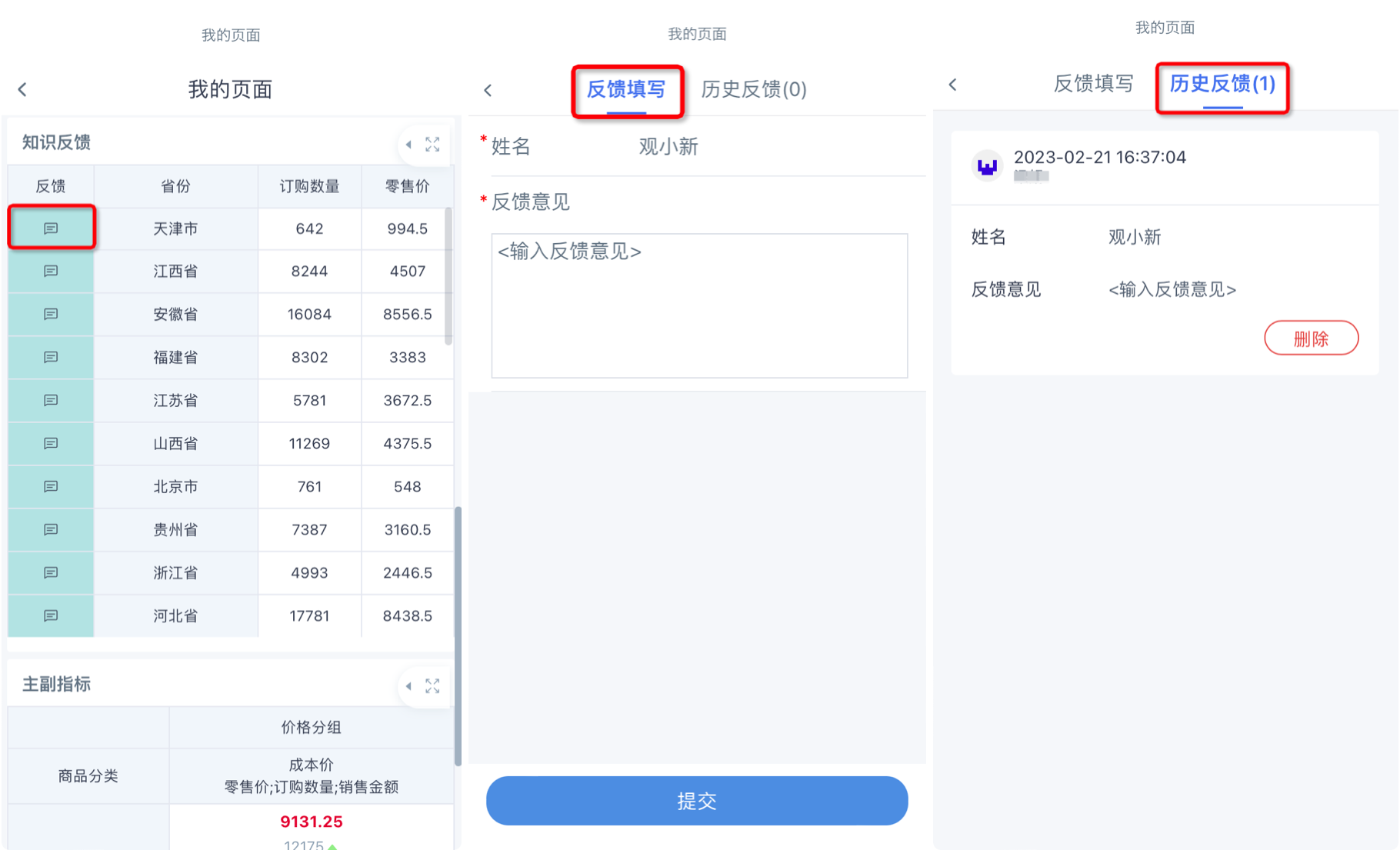知识反馈(反馈填报)
1. 知识反馈概述
知识反馈(反馈填报)是对表格数据进行反馈信息收集的一项功能。观远数据支持在表格的基础上,逐行对数据进行反馈提交。提交后的数据会被记录在一个预先配置好的“反馈数据集”中。
温馨提示:5.4.0版本后,“反馈填报”功能改名为“知识反馈”。同时该版本后,观远数据可将您的知识反馈数据迁移至PG库存储,迁移后可提升您的查询和添加速度,此迁移过程不可逆。若您有此类需要,可向观远工作人员进行申请。
2. 知识反馈操作说明
2.1 配置知识反馈
创建入口:新建卡片-表格卡片-图表属性-知识反馈。
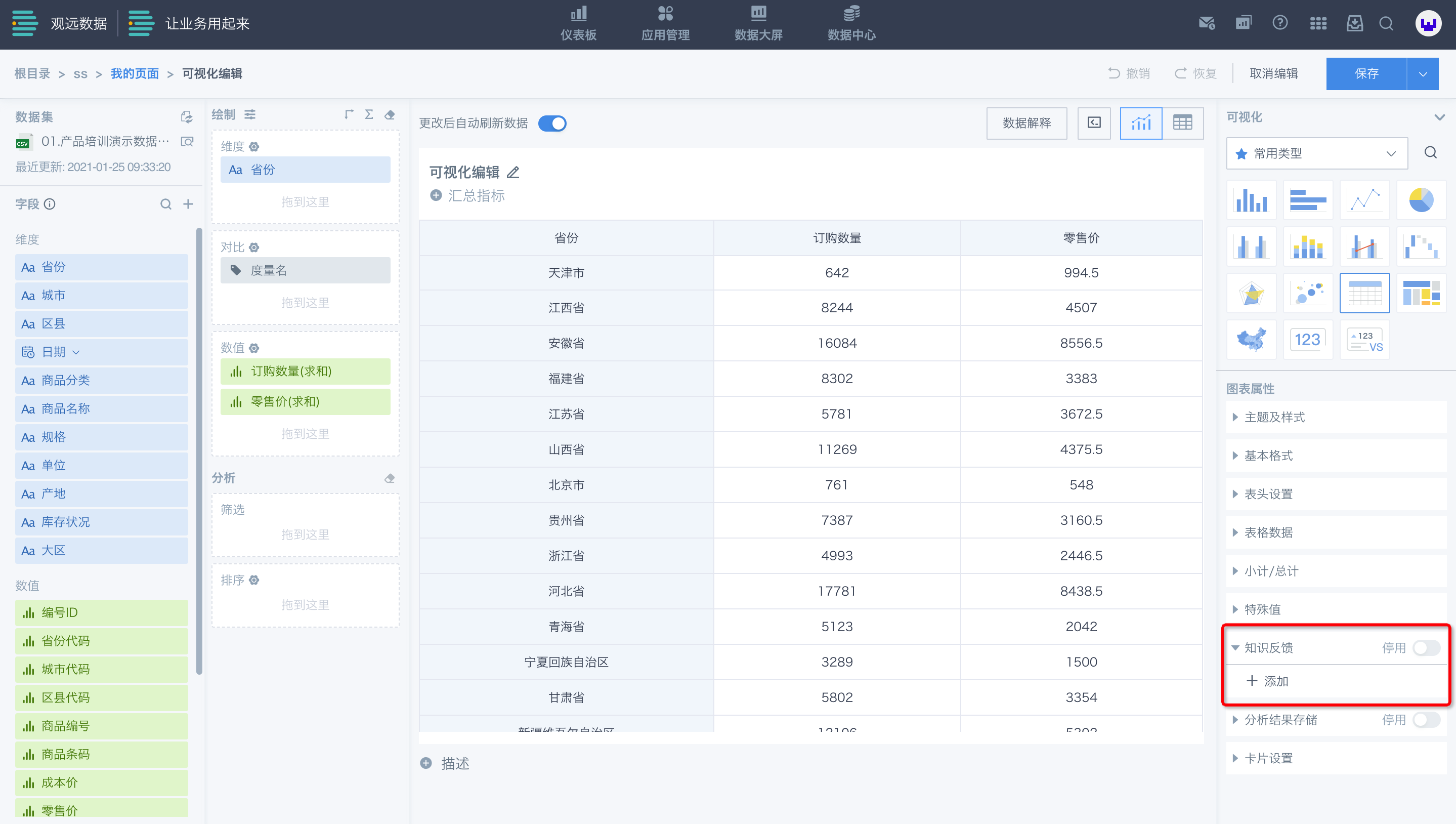
点击“添加”,进入知识反馈的设置界面,设置步骤如下:
- 选择反馈的主键,只能从已使用的表格字段中选取。
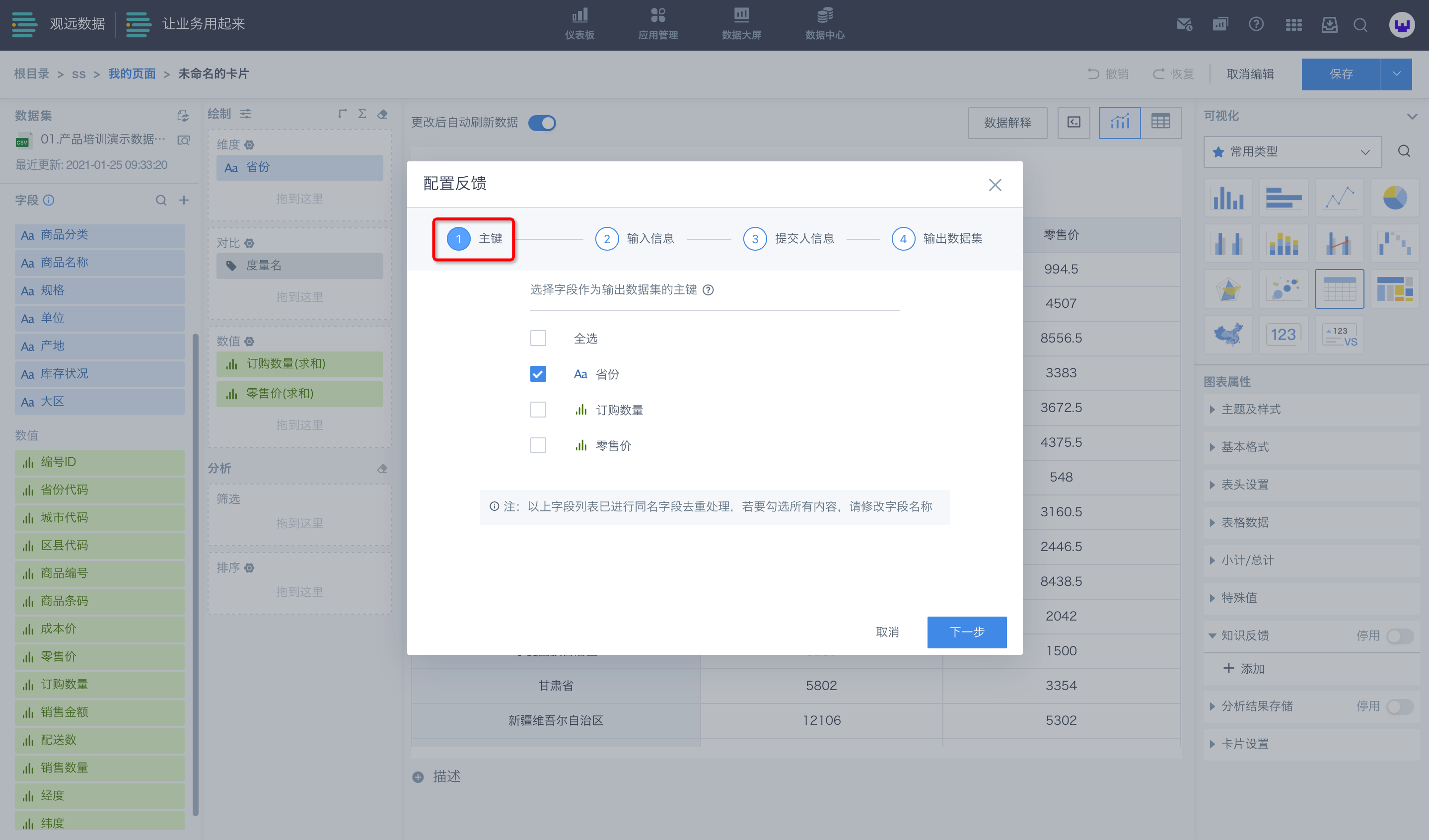
- 设置需要用户提交的信息,支持文本、数值、日期多种字段类型。
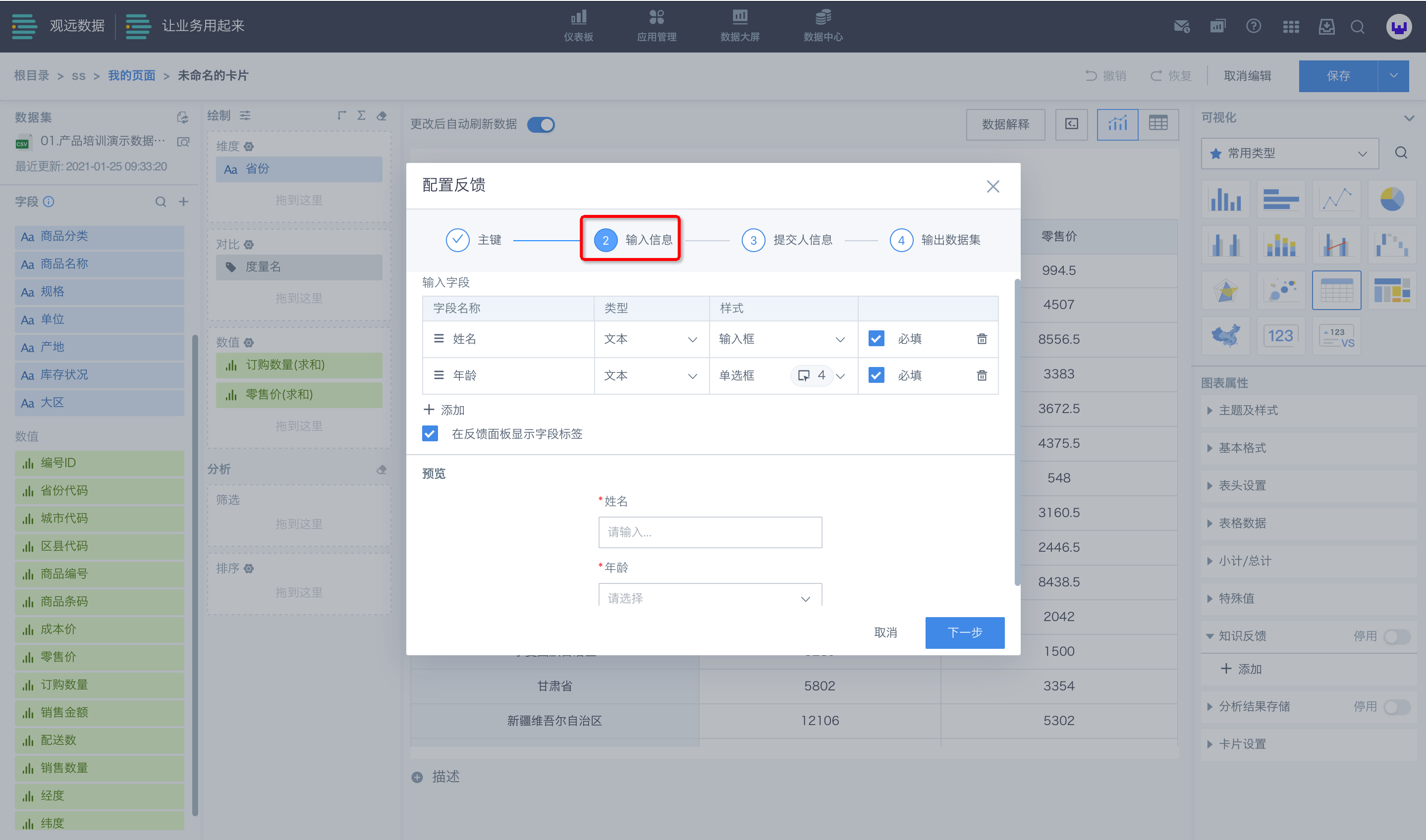
- 设置需要记录提交人的个人信息,可以从用户基础属性里选择需要的属性值。
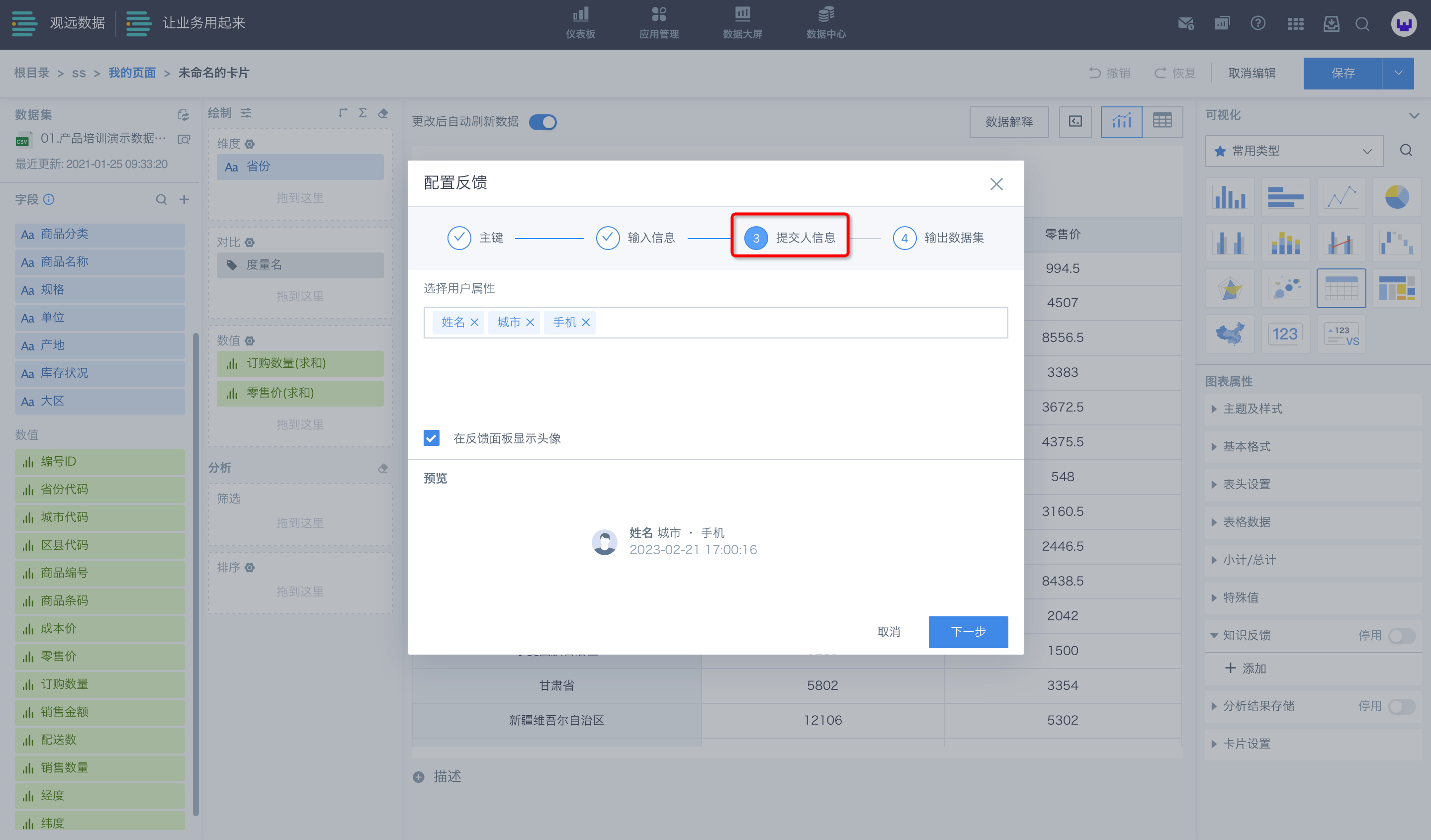
- 设置收集上来的填报反馈数据集的名称和存储位置。
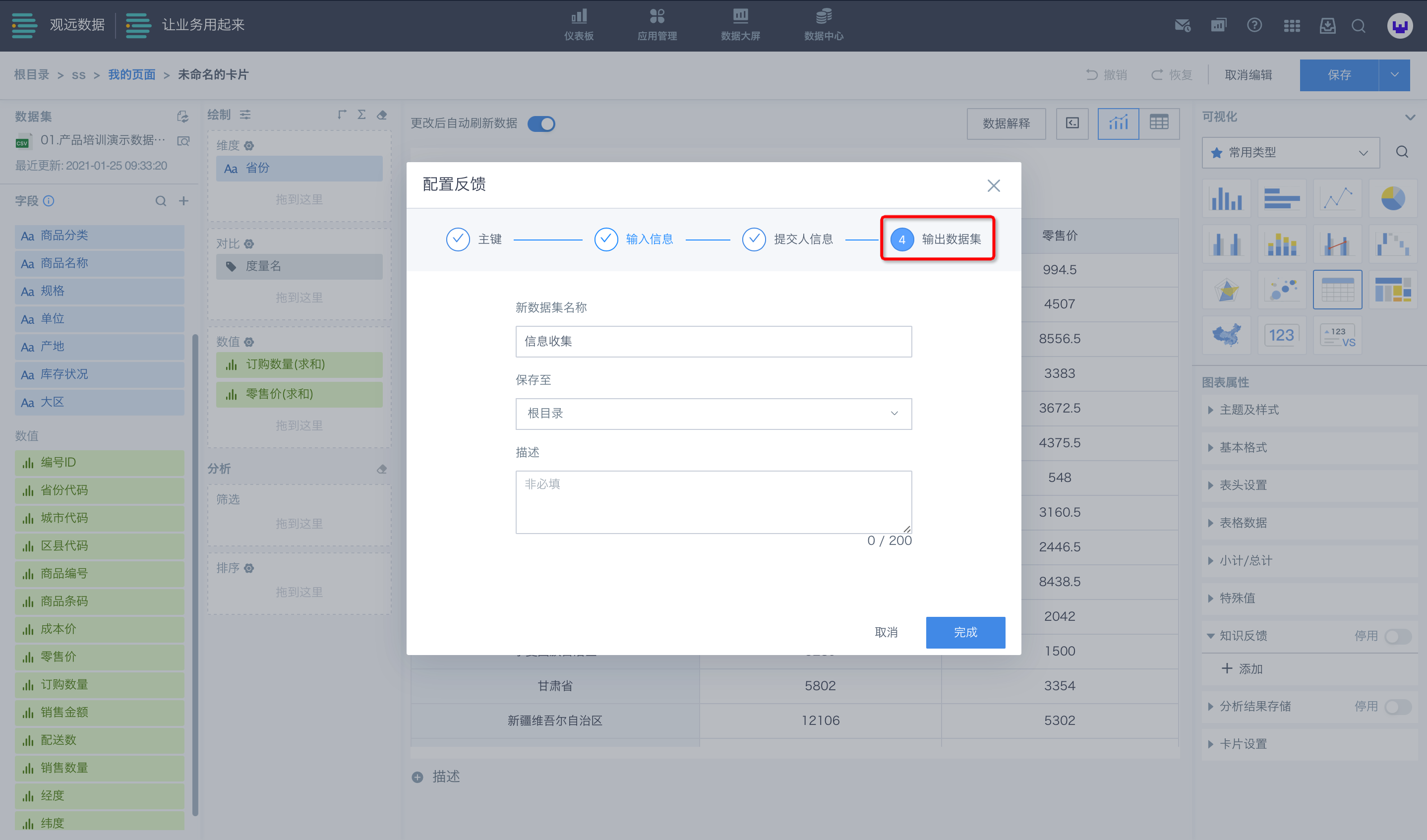
添加完成后,可在右侧样式栏中,选择是否开启知识反馈,进行列名称、位置、填充色、文本样式设置等。
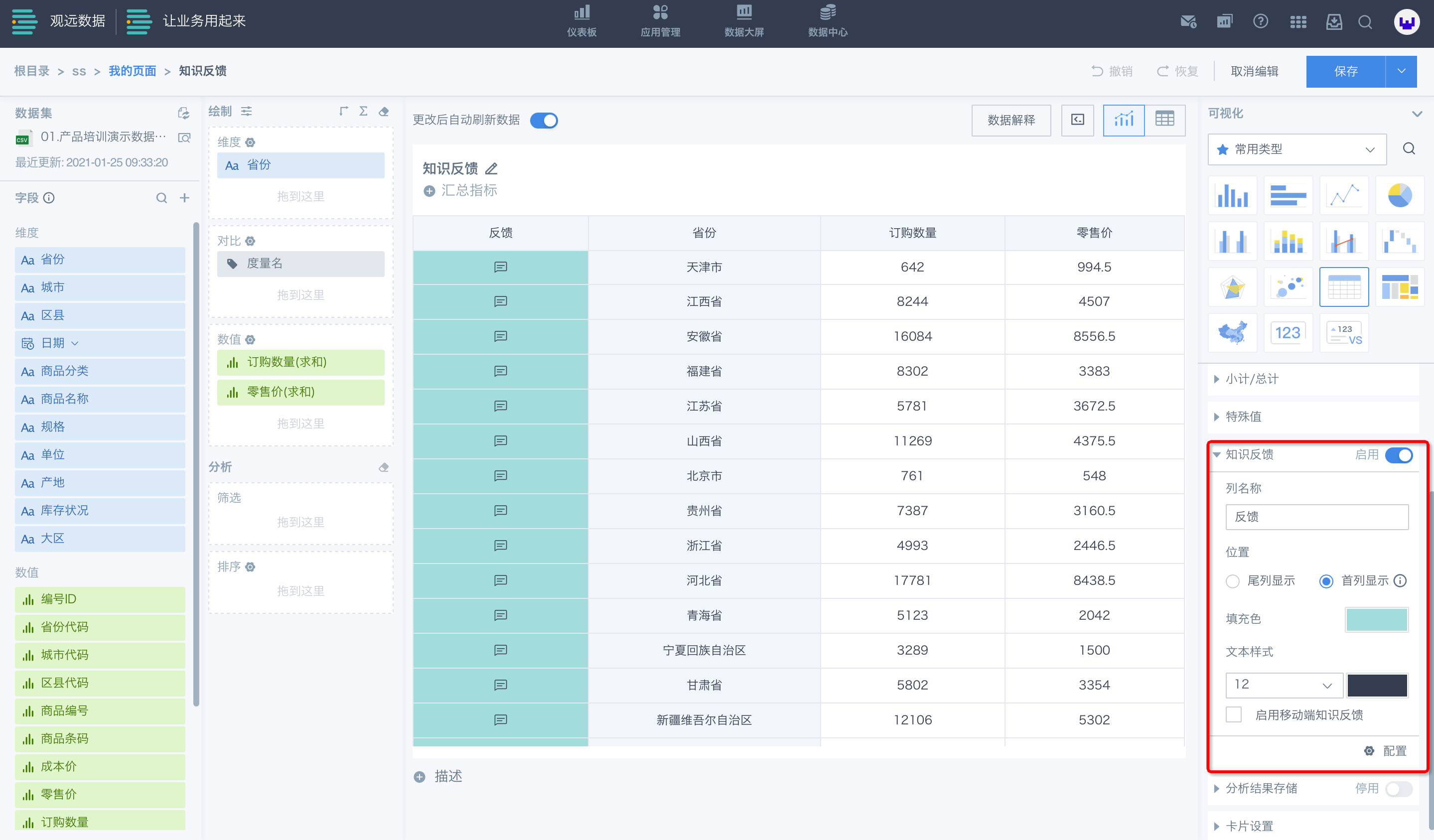
2.2 修改知识反馈
若想调整之前已经设置好的知识反馈,点击“配置”,进入设置页面即可修改。
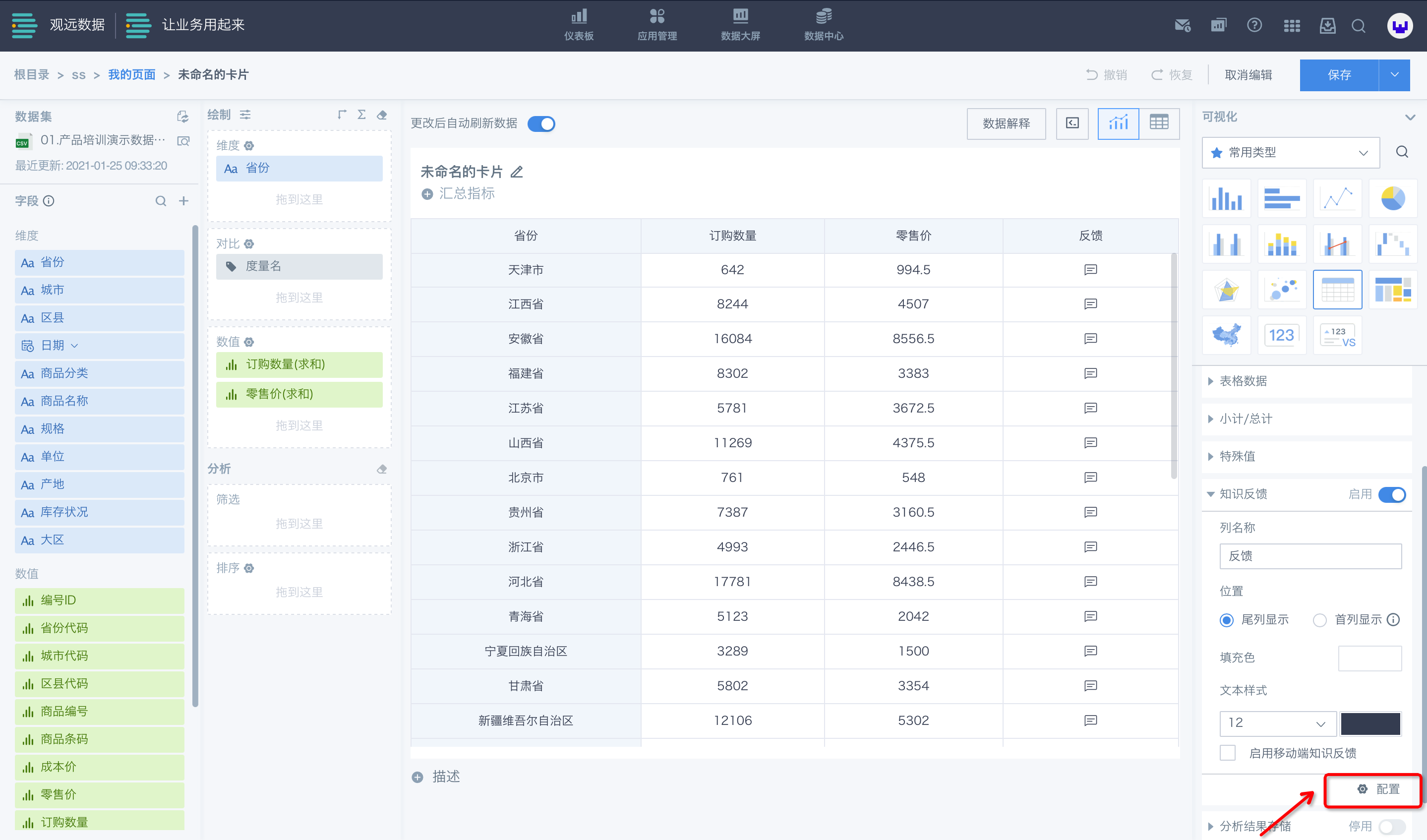
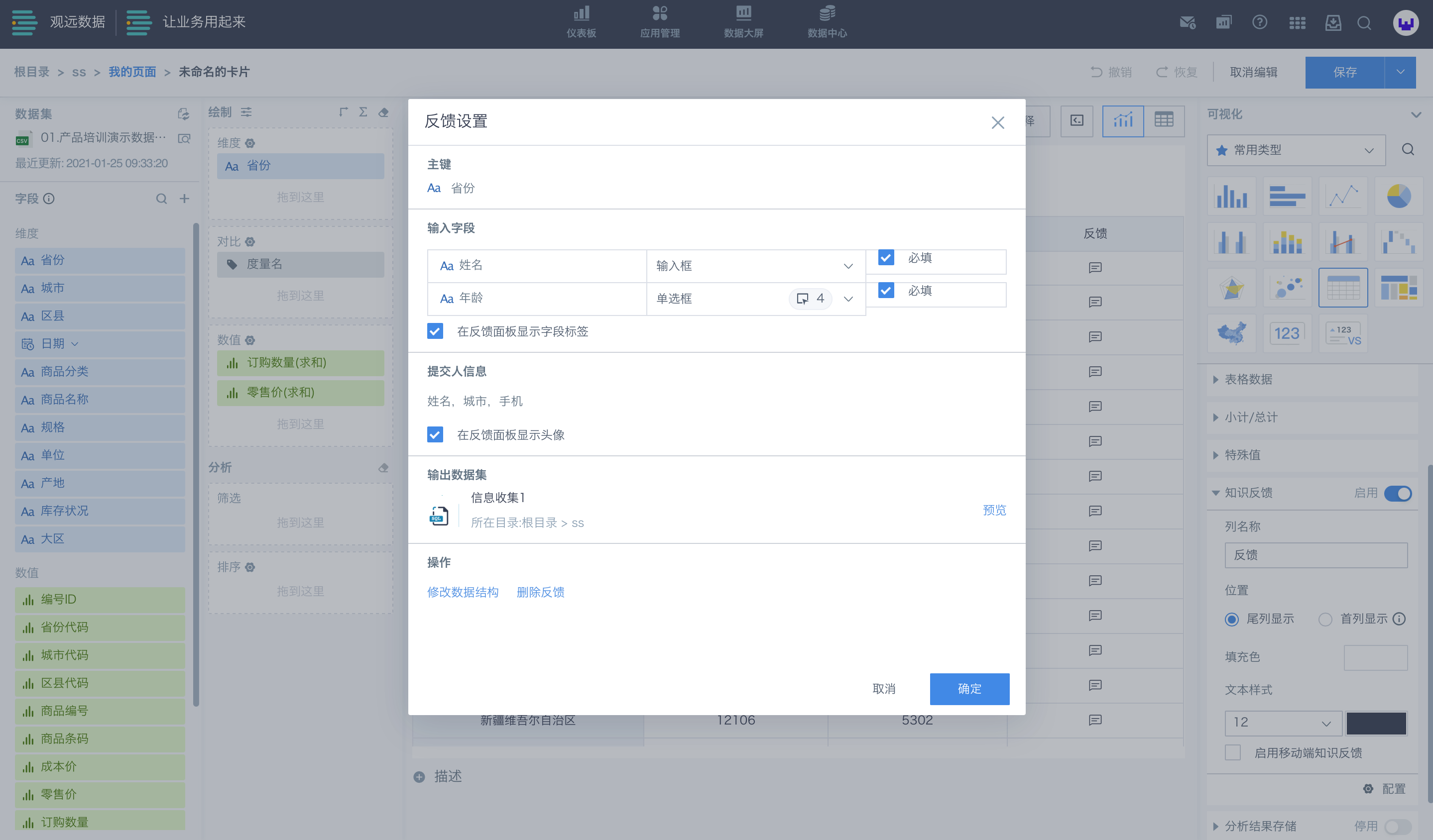
若想重新配置知识反馈,点击“修改数据结构”,进行配置。修改后会生成一份新的输出数据集,后续填报的信息将录入新数据集中,且对之前已生成的输出数据集不影响。
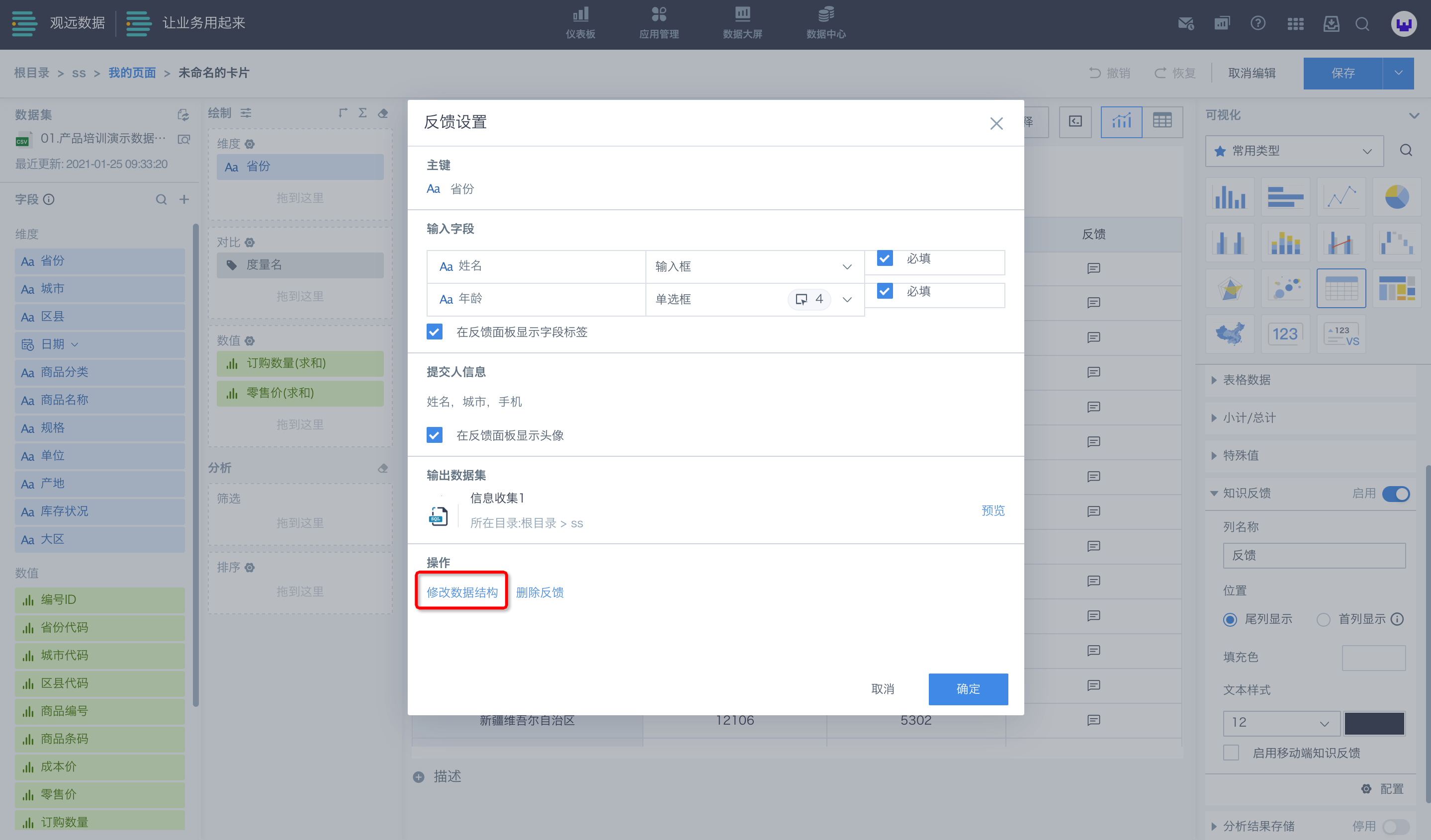
2.3 填写知识反馈
2.3.1 桌面端
在仪表板-桌面端布局处,可查看桌面端知识反馈样式。
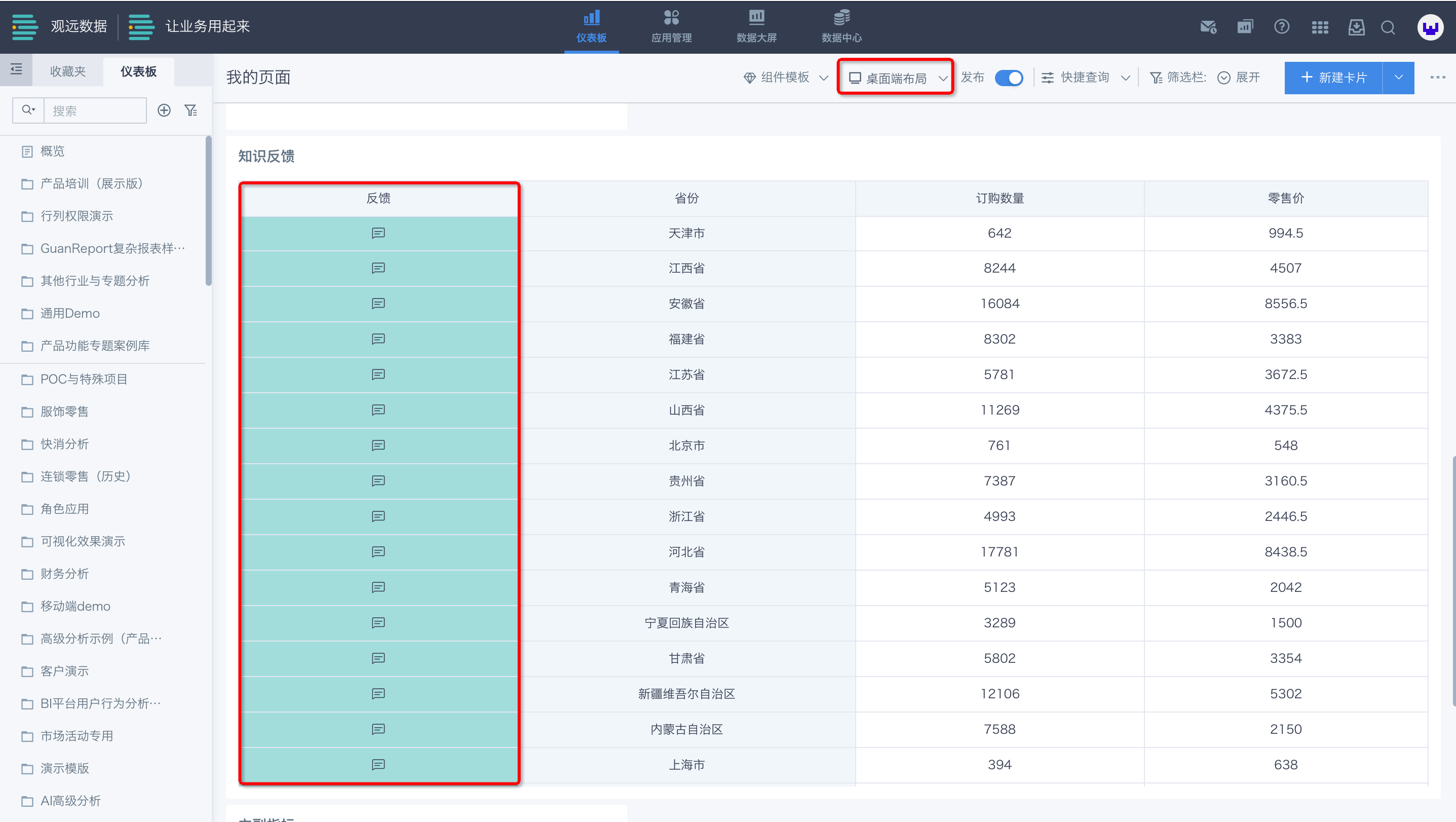
点击“反馈”按钮,即可打开页面进行填写。
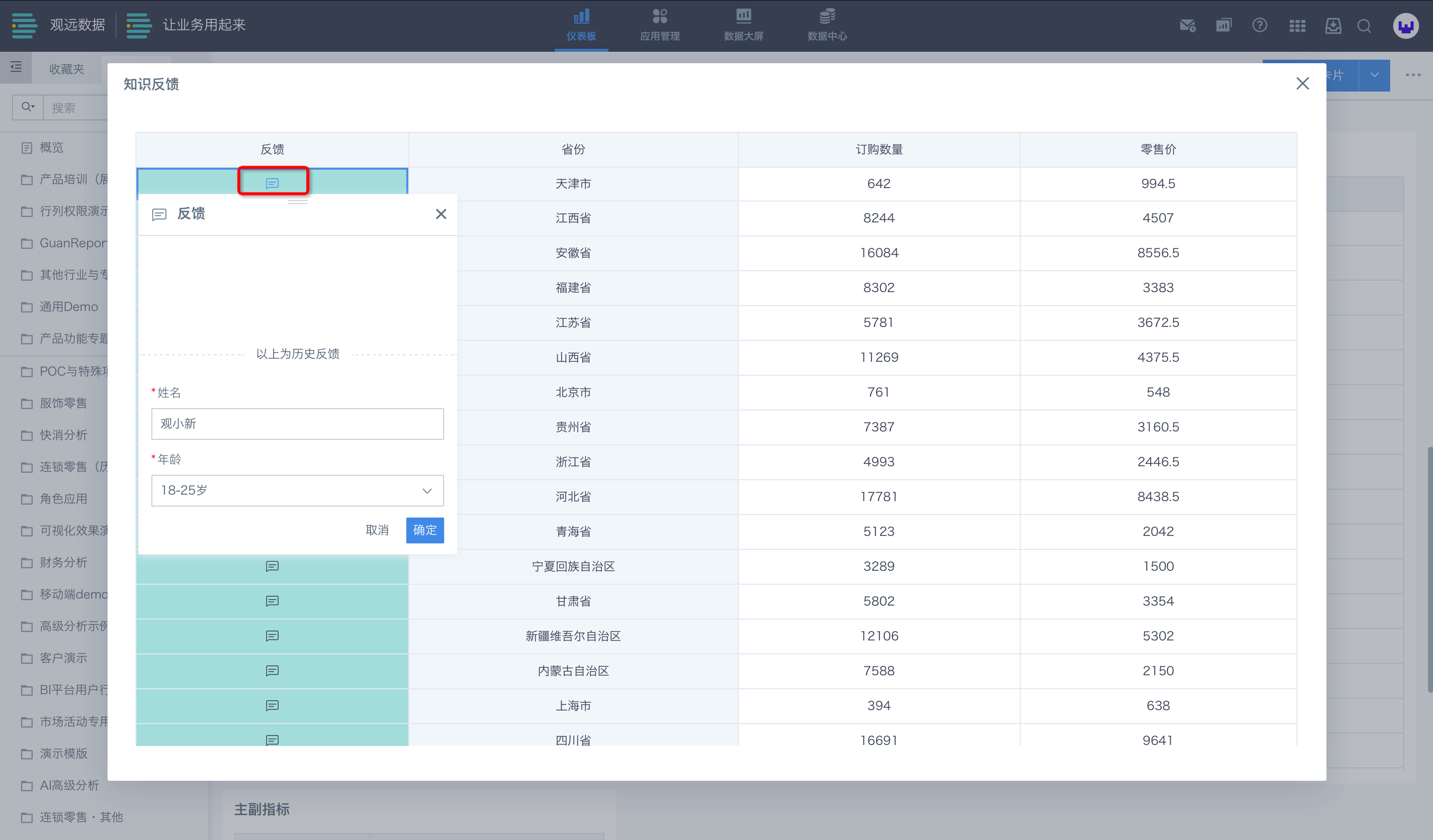
提交后,可在历史反馈栏目,查看所有反馈信息,并允许删除自己的反馈内容。
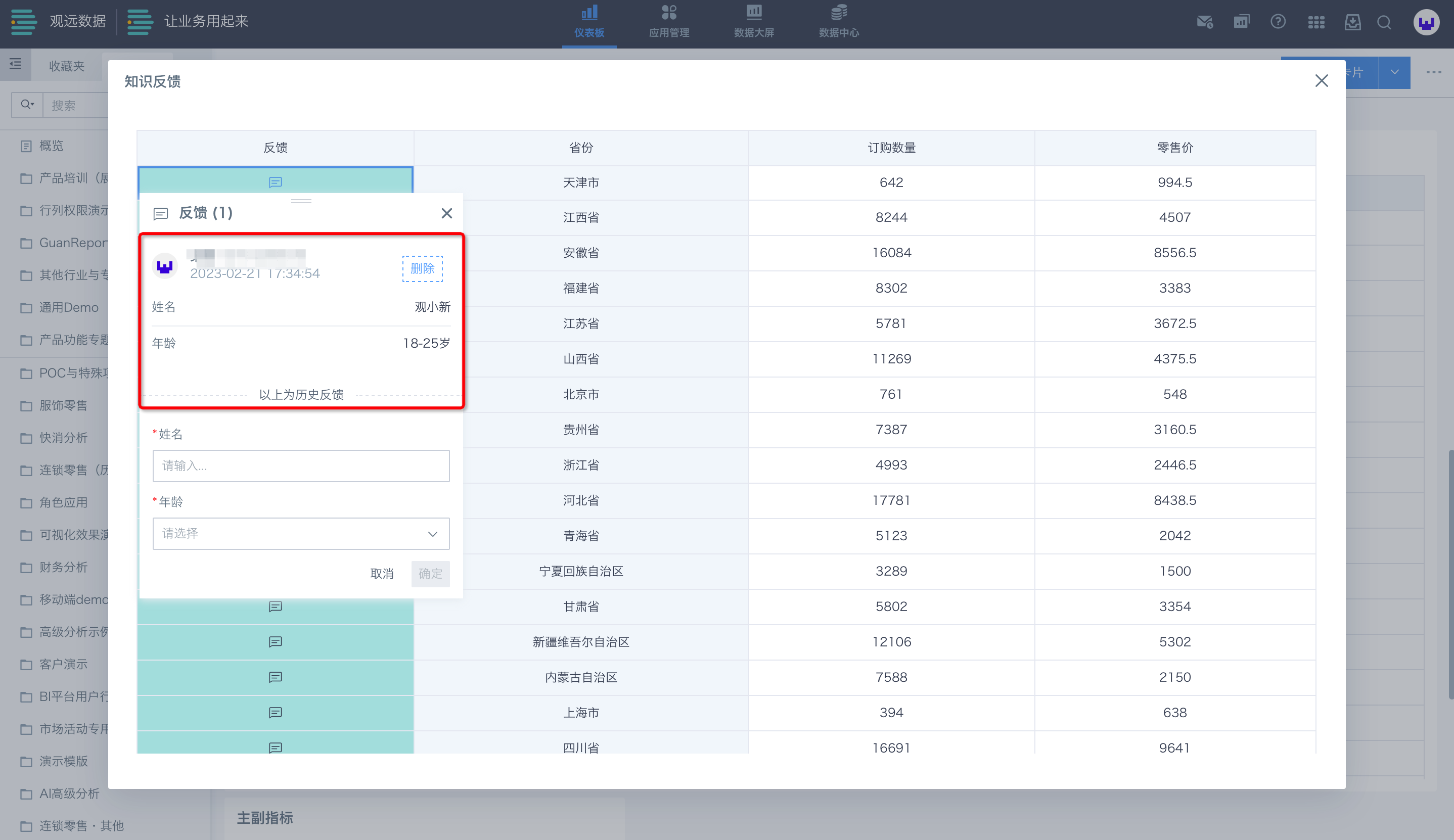
2.3.2 移动端
在表格编辑页面,勾选“启用移动端知识反馈”(支持Fasttable普通表格、明细表、分组表)。
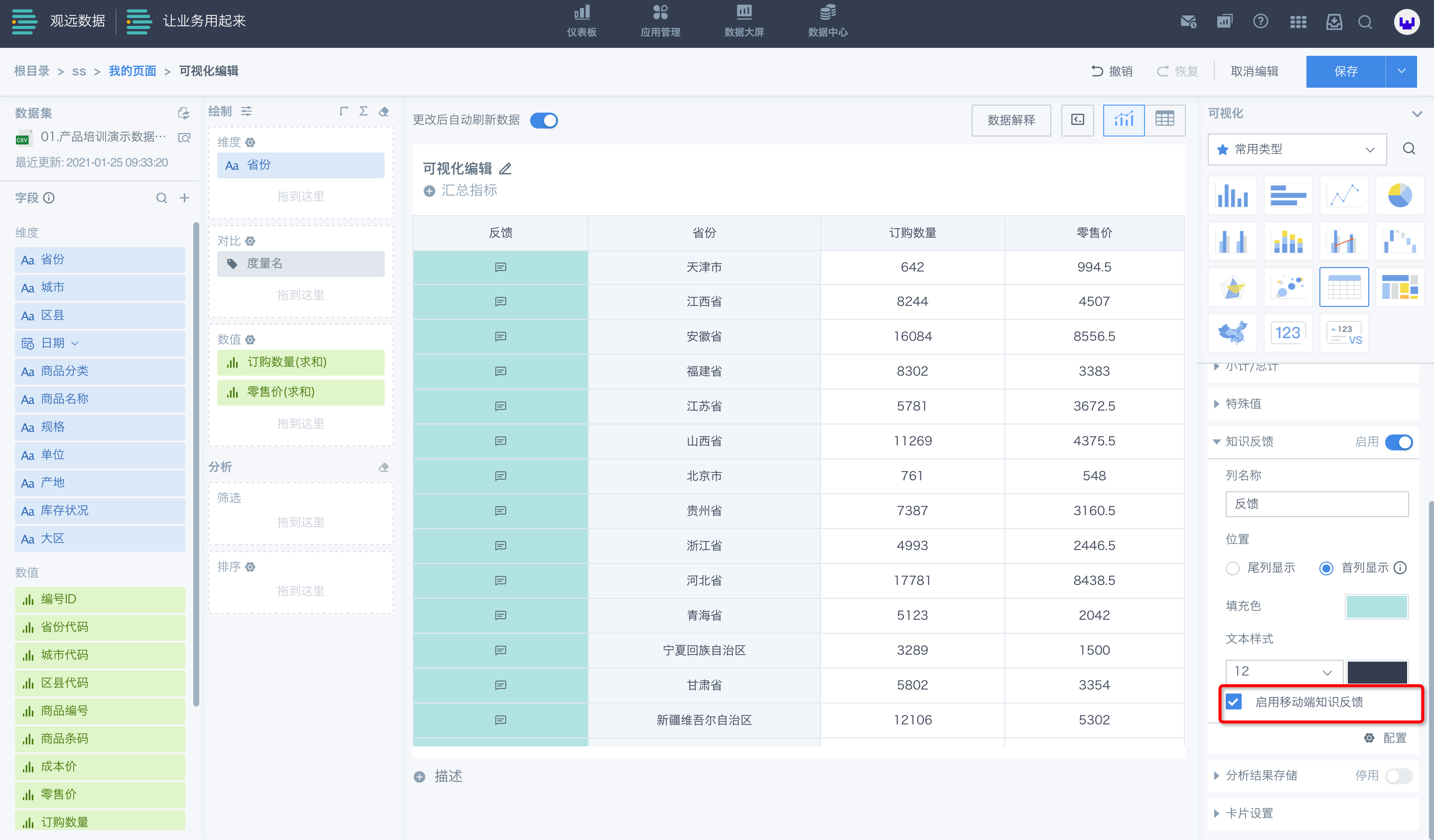
在移动端布局/轻应用预览处,可以查看移动端知识反馈样式。
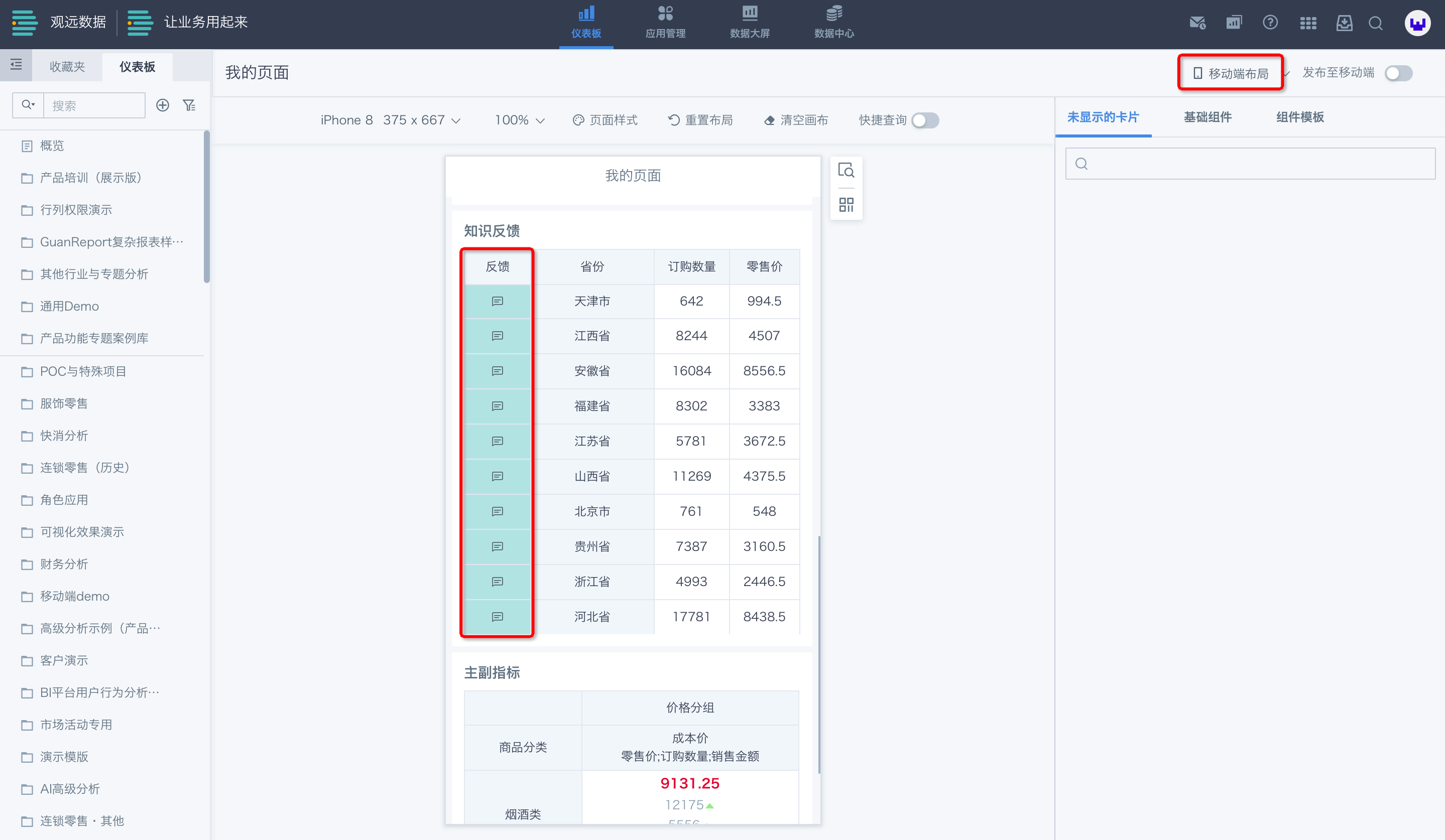
在移动端填写反馈信息时,点击反馈按钮,即可打开页面进行填写。
-
在反馈填写页面中,所有配置信息与桌面端一致(不支持级联选择与树选择);
-
点击“历史反馈”,可以查看到所有历史反馈信息,并允许删除自己的反馈内容;
-
未提交状态下,返回或退出时,不保存已填报内容。